Keresed a lehetőségeket, hogy menő hangeffekteket hozz létre a videóidhoz? A DaVinci Resolve számos funkciót kínál, amelyek segítségével jelentősen javíthatod hangminőségedet és hatásodat. Ebben az útmutatóban megmutatom neked, hogyan tudsz különböző hanghatásokat létrehozni és hatékonyan beilleszteni videóidba.
//
Wichtigste Erkenntnisse
- A hanghatások céltudatos alkalmazásához fontos, hogy az adott hangrészleteket precízen szerkeszd.
- A hanghatások közül, mint a magasság állítása vagy az echo, egyszerű hanghatásokkal lenyűgözőbbé teheted a hangod.
- A Fairlight szekcióban a DaVinci Resolve-ban az alap effektek mellett sok további eszköz található hangszerkesztéshez.
- Mentsd el az egyedi beállításokat előre beállítottként, hogy később gyorsan lehetőséged legyen újra használni azokat.
Lépésről lépésre útmutató
Először azt tanulod meg, hogyan választhatsz ki egyetlen klipet és módosíthatod annak hangját. Válaszd ki a videóban azt a pontot, ahol egy hanghatást szeretnél beilleszteni. Ehhez fontos, hogy kivágd az adott részt. Ehhez használhatod a cérnavágó eszközt, és ki tudod választani a kívánt hangrészt.
Most alkalmazhatsz egy hanghatást anélkül, hogy a többi hangfelvevőt befolyásolnád. Először nézzük meg, hogyan tudod megváltoztatni a hangmagasságot a magasság hatásával. Menj az Szerkesztés oldalra és bontsd ki a Felügyelőt. Itt az "Audio" pont alatt találod a magasság módosításának lehetőségét. Játssz el a félelmeim szerint felfelé vagy lefelé, hogy érdekes hangtorzításokat hozz létre.
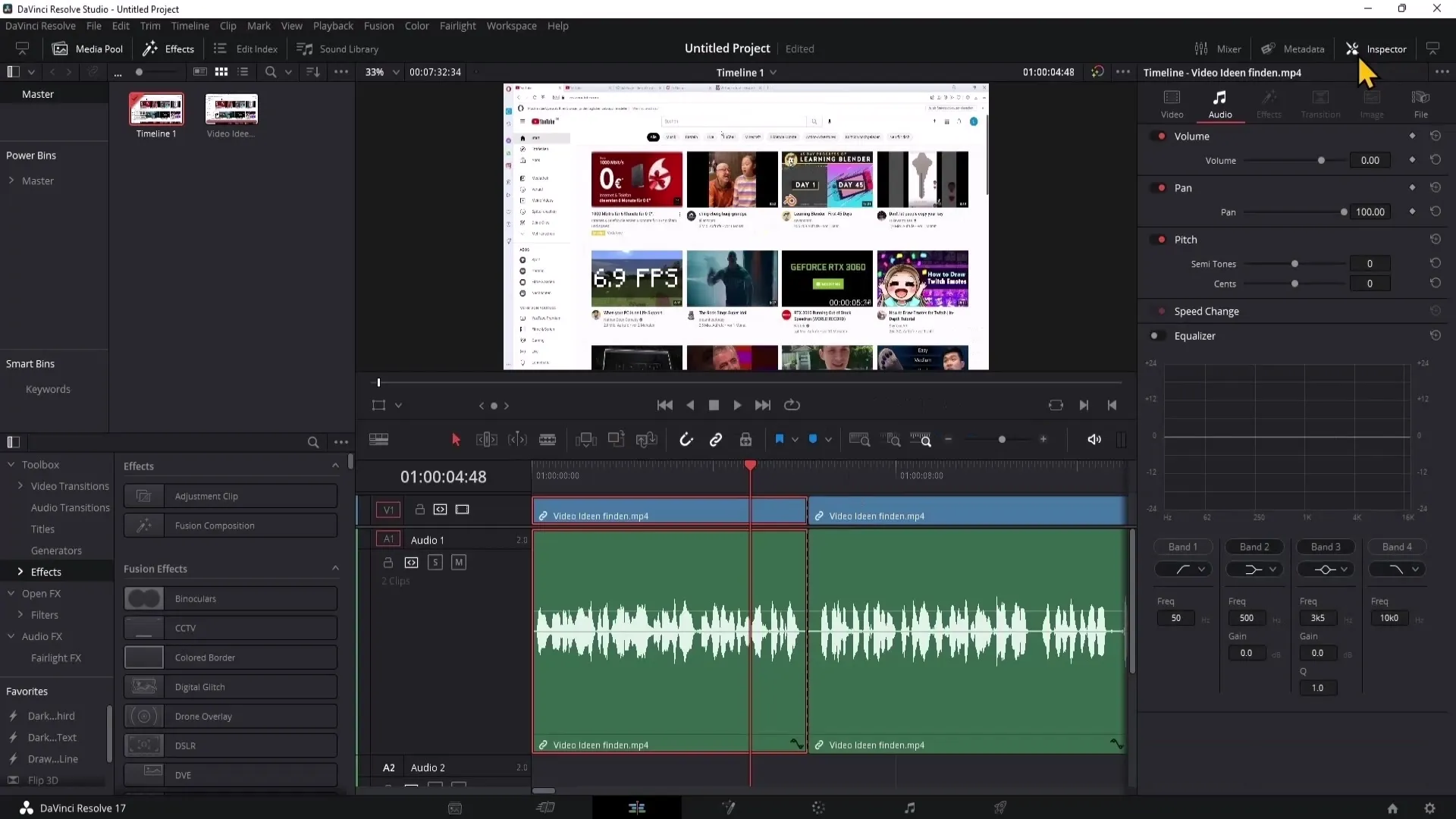
A következő hatásról a Fairlight részre váltunk. Kattints a hangszer jelre, hogy láthatóvá váljanak a hatások. Itt különböző hanghatásokat találsz, amelyeket klipjeidre helyezhetsz. Kezdjük az Echo hatással. Húzd a hangcsatornára és módosítsd a Felügyelőben. Szabályozd az echo hangerősségét, hogy ne legyen túl domináns.

A további hasznos funkció az, hogy előre készített beállításokból preseteket tudsz menteni. Ha tetszik egy beállítás sor, kattints a Plus jelre a preset mentéséhez. Így később gyorsan elérheted ugyanezeket a beállításokat a jövőbeni projektekben.
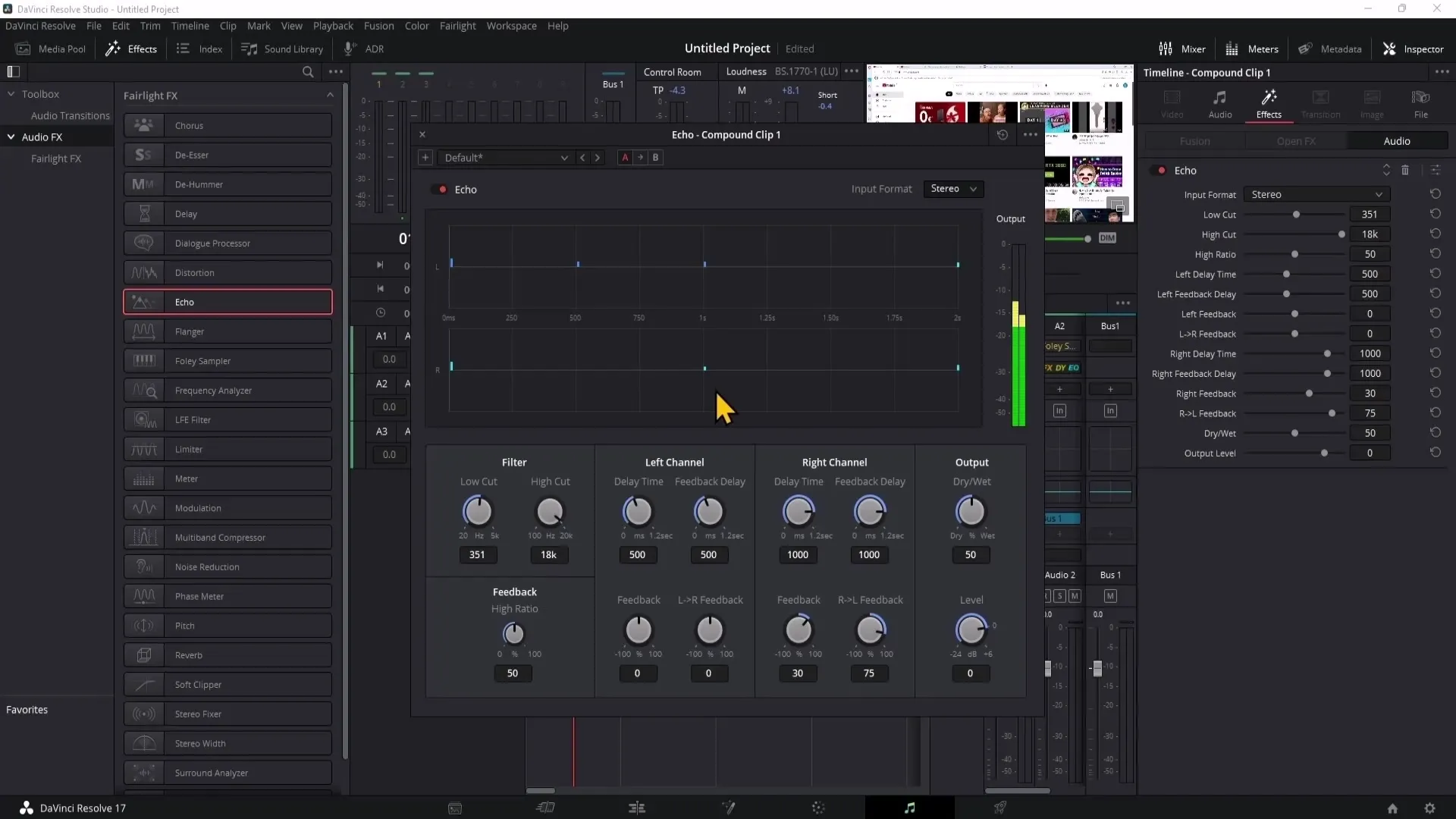
Most a Dialógusfeldolgozóra térünk át. Húzd a hatást a klipre és állítsd be a vezérlőket. A különböző paraméterek segítségével tovább formálhatod a hangot, hogy különböző hangélményeket hozz létre.
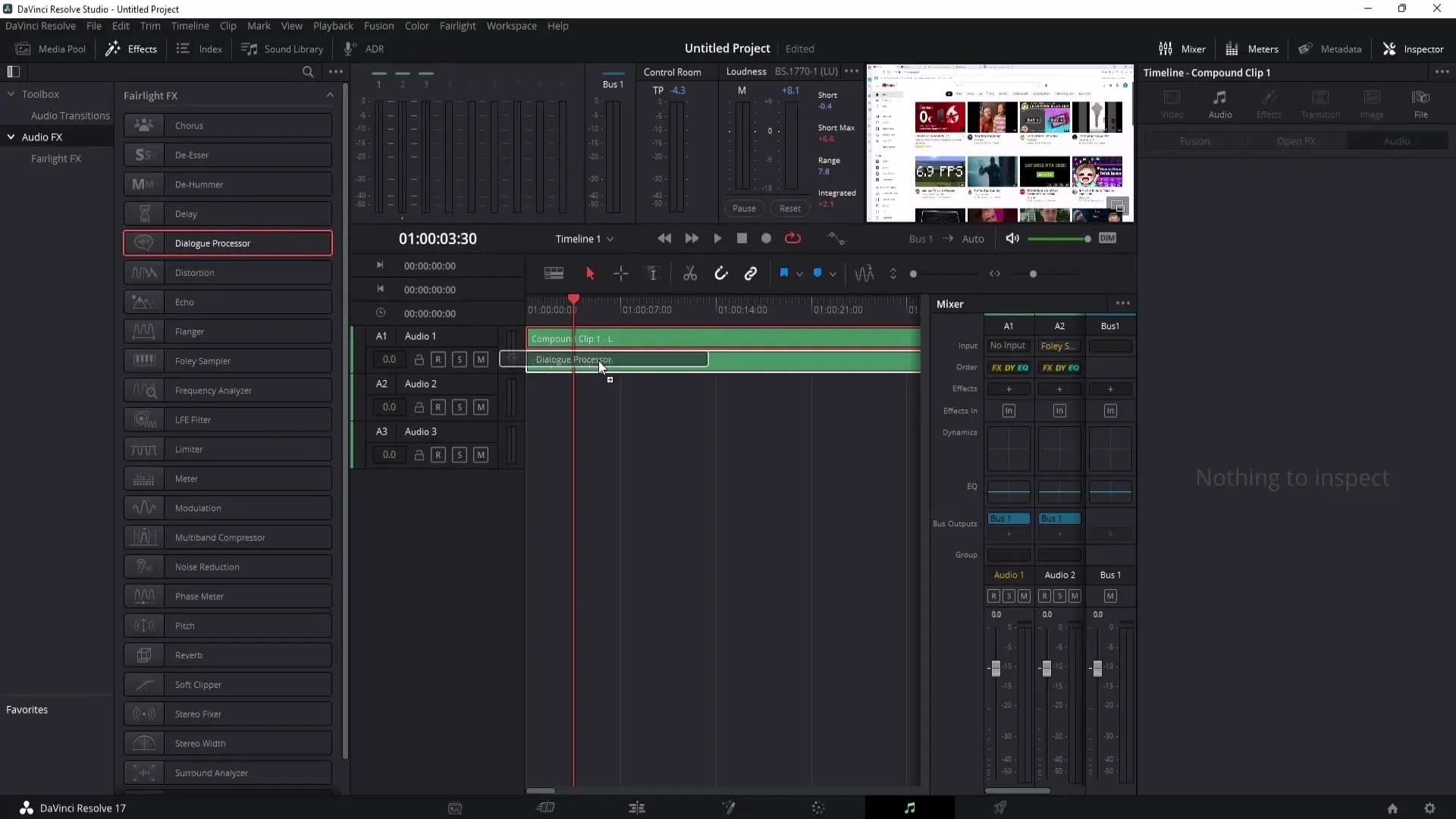
Egy másik kreatív eszköz a Rumble hatás. Ezt a hatást egyszerűen húzhatod a klipre, és átalakíthatod a hangot egy másik dimenzióba. Kísérletezz a vezérlőkkel, hogy elérjed a kívánt hangzást.
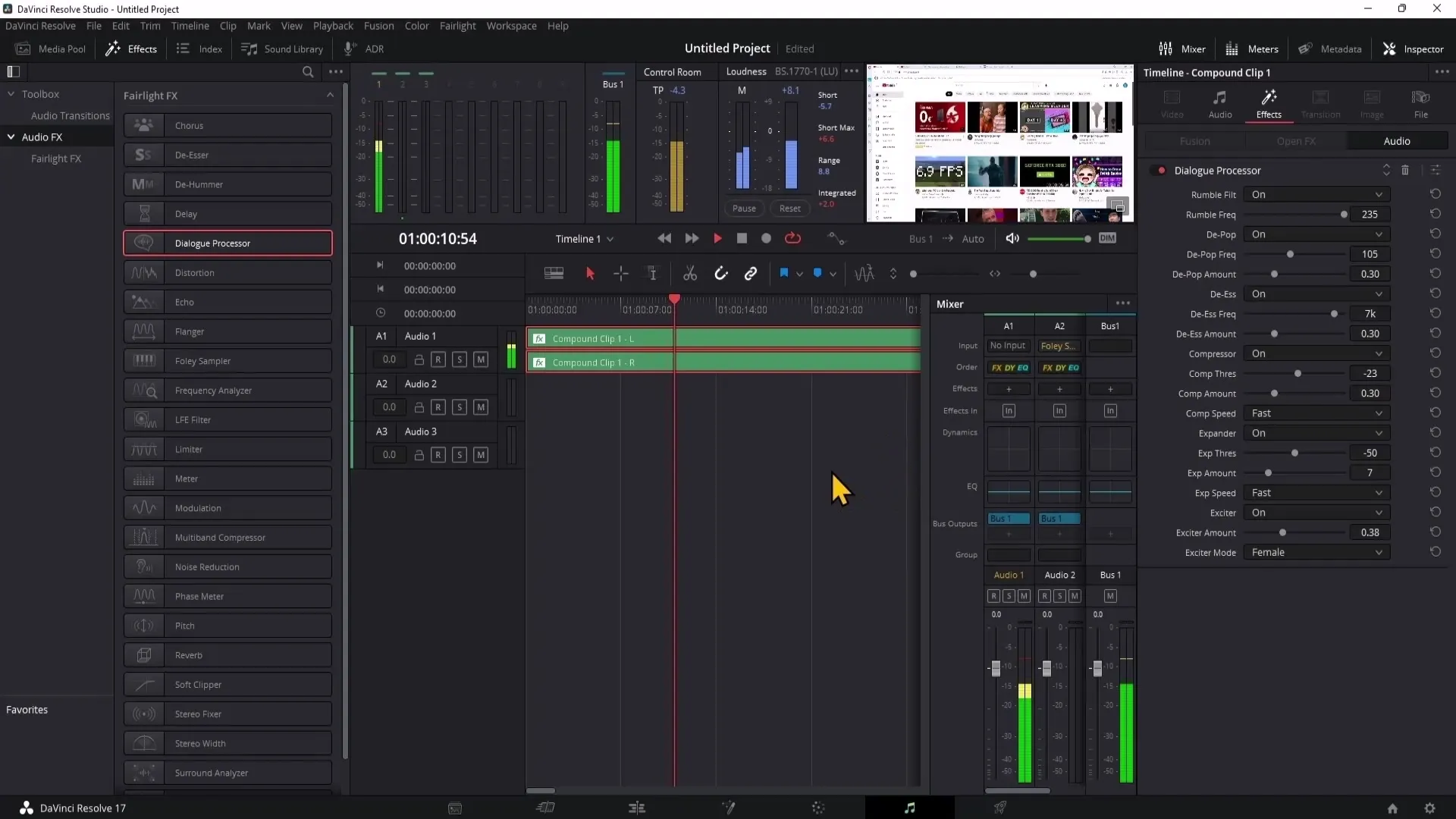
Vedd számításba a Torzítás hatását is! Ezt a hatást használhatod, hogy a hangod túlfeszültté és "torzítottá" váljon - ideális humoros tartalmakhoz vagy meme-ekhez. Ügyelj arra, hogy a lejátszás közben óvatos legyél, mivel könnyen hangos lehet.
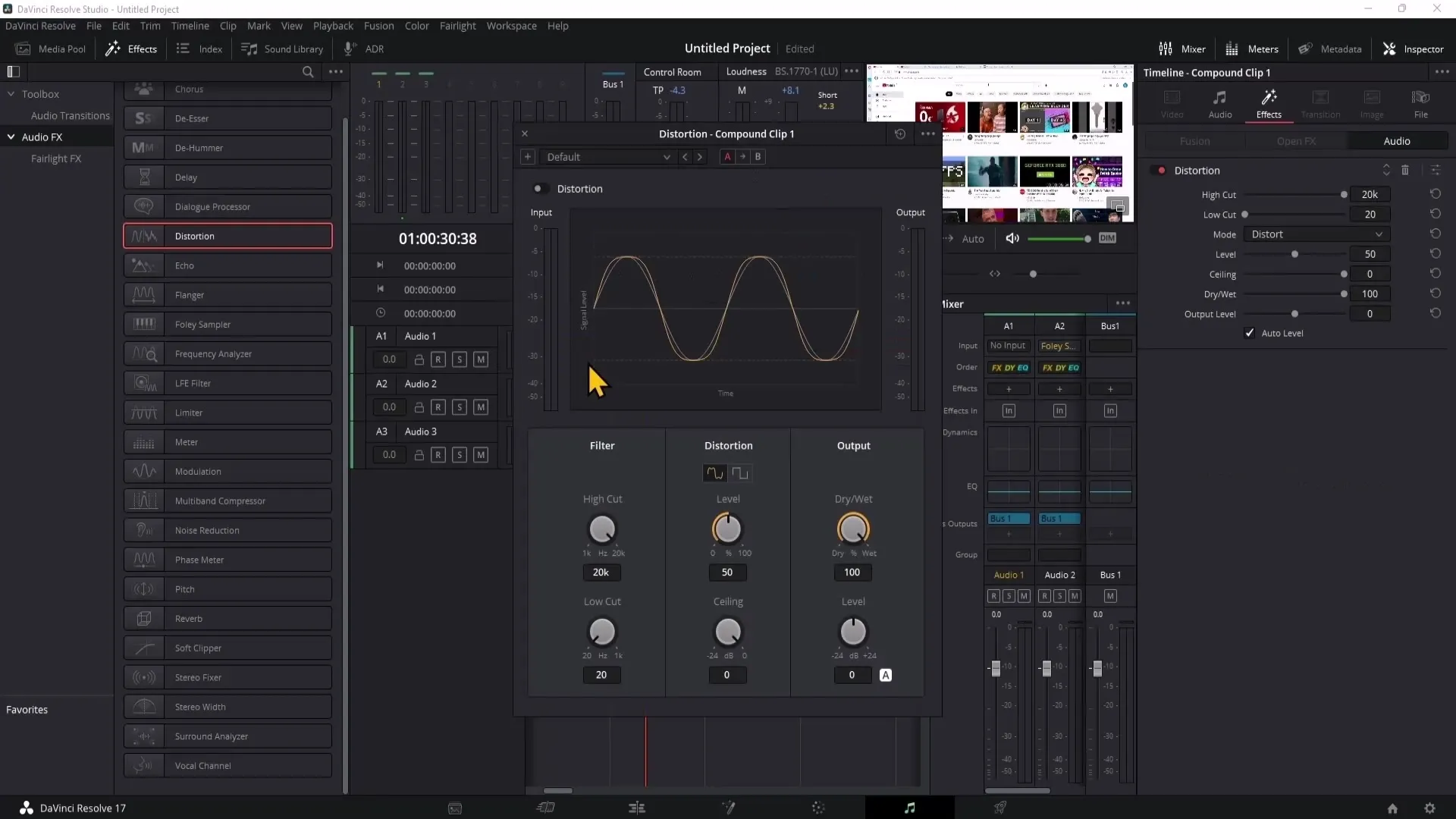
A Reverb hatás különösen hasznos, ha a hangodnak egy üres szoba hangját szeretnéd kölcsönözni. Húzd ezt a hatást a klipre, és játsz a vezérlőkkel, hogy meghatározd a hatás erősségét. Itt változtathatod a visszhang távolságát és fényerejét.
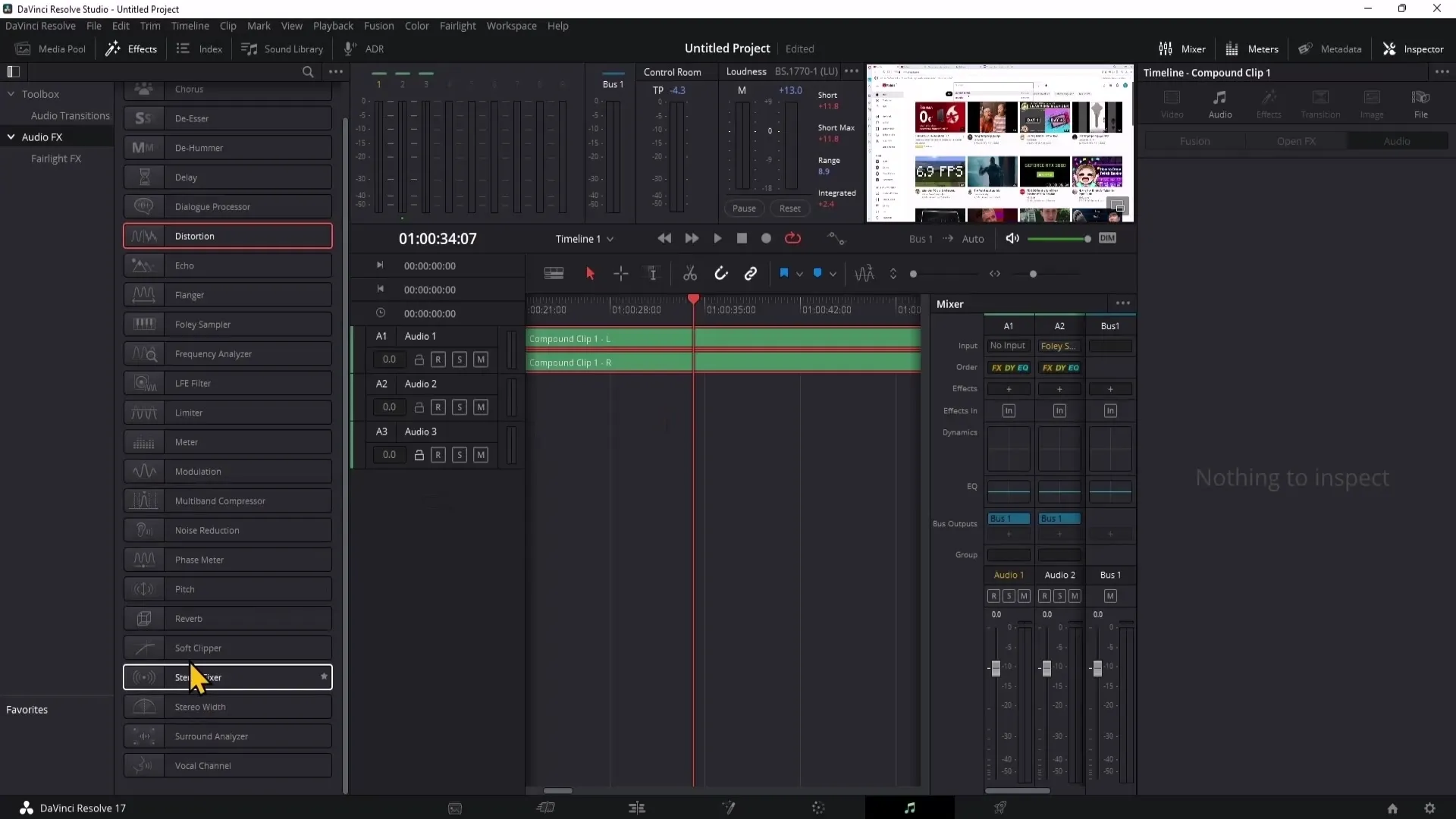
Végül azt célozd meg, hogy a hanghatásokat olyanra állítsd be, hogy illjenek a videódhoz. Használd ki a lehetőséget, hogy különböző hatásokkal és paramétereikkel játszhass, amíg megtalálod a legjobb kombinációt.
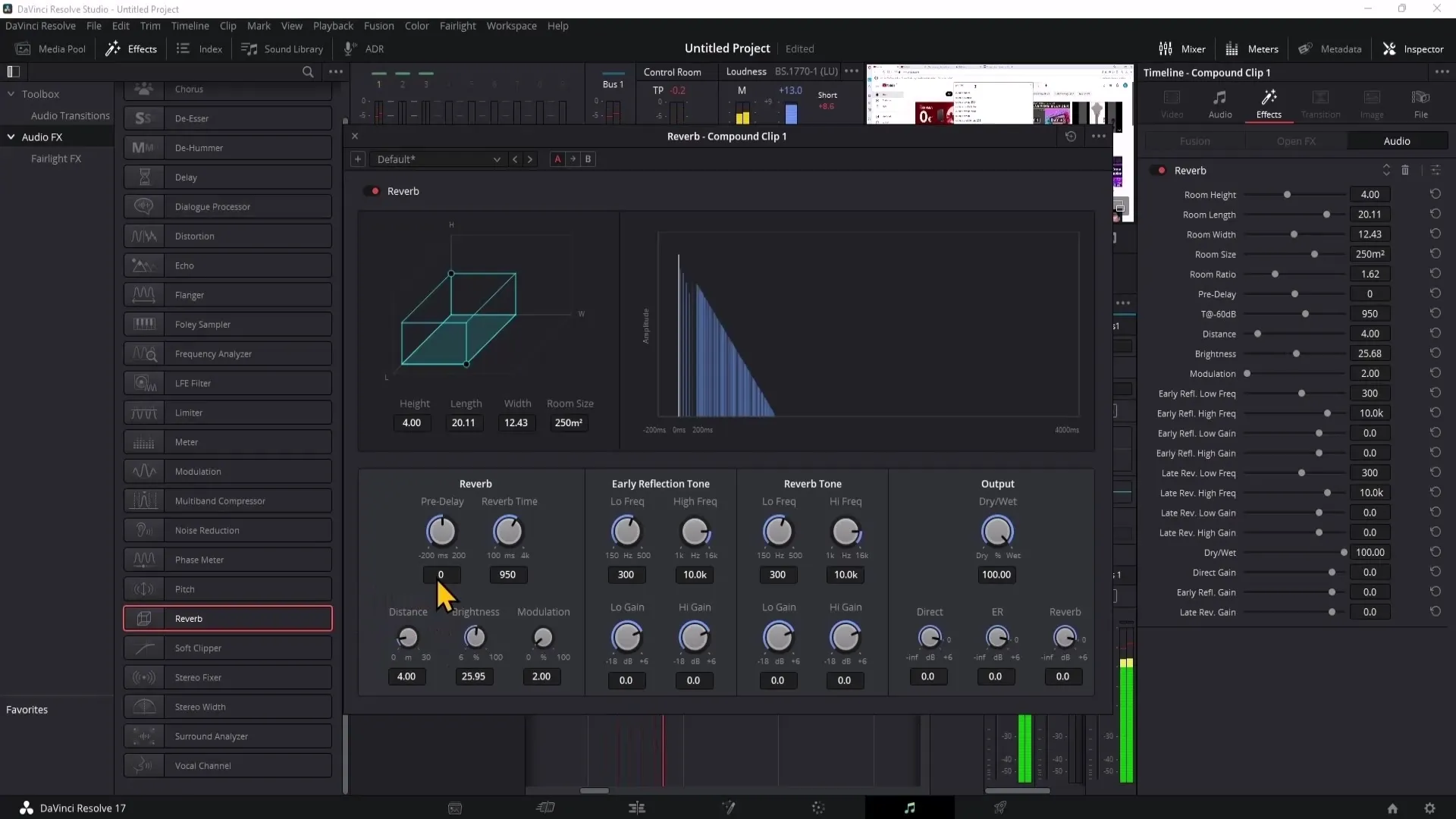
Összefoglalás
Hogy lenyűgöző hanghatásokat fejlessz ki videóidhoz, a DaVinci Resolve funkciói nagyon hasznosak. A széles körű hatásokkal, amelyeket egyedileg beállíthatsz és menthetsz, kreatív hangfeldolgozásodnak semmi nem szab határt.
Gyakran Ismételt Kérdések
Hogyan alkalmazhatok egy hanghatást egy klipre?Csak húzd át a kívánt hatást az Effektlistáról a klipre a szerkesztési területen.
Lehet-e menteni az effekteket?Igen, mentheted beállításaidat mint Preseteket, hogy később más projektekben is használhasd.
Hogyan szabályozhatom egy effekt hangerejét?Használd az Inspektorban található megfelelő csúszkákat az effekt hangerejének állításához.
Melyik a legjobb hatás humoros tartalmakhoz?A Distortion-Effekt kiváló választás arra, hogy hangokat viccesen vagy torzítottan szólaltasson meg.
Van-e sok hanghatás a DaVinci Resolve-ban?Igen, a DaVinci Resolve számos hanghatást kínál a Fairlight területen, amelyeket használhatsz.


